Windows 11, Windows 10, Windows 8.1 ve Windows 8'e .NET Framework 3.5 yükleme
Bir uygulamayı Windows 11, Windows 10, Windows 8.1 ve Windows 8'de çalıştırmak için .NET Framework 3.5'e ihtiyacınız olabilir. Bu yönergeleri önceki Windows sürümleri için de kullanabilirsiniz.
İsteğe Bağlı .NET Framework 3.5'i yükleme
.NET Framework 3.5 gerektiren bir uygulamayı çalıştırmayı denerseniz aşağıdaki yapılandırma iletişim kutusunu görebilirsiniz. .NET Framework 3.5'i etkinleştirmek için Bu özelliği yükle'yi seçin. Bu seçenek için İnternet bağlantısı gerekir.
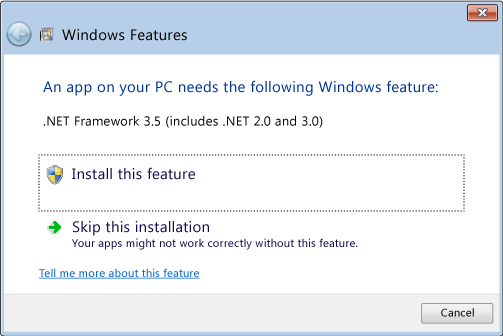
Neden bu açılır pencereyi alıyorum?
.NET Framework, Microsoft tarafından oluşturulur ve uygulamaları çalıştırmak için bir ortam sağlar. Farklı sürümler mevcuttur. Birçok şirket uygulamalarını .NET Framework kullanarak çalışacak şekilde geliştirir ve bu uygulamalar belirli bir sürümü hedefler. Bu açılır pencereyle karşılaşırsanız. .NET Framework sürüm 3.5 gerektiren bir uygulama çalıştırmaya çalışıyorsunuz, ancak bu sürüm sisteminizde yüklü değil.
.NET Framework 3.5'i Denetim Masası'de etkinleştirme
.NET Framework 3.5'i Windows Denetim Masası aracılığıyla etkinleştirebilirsiniz. Bu seçenek için İnternet bağlantısı gerekir.
Klavyenizdeki Windows tuşuna
 basın, "Windows Özellikleri" yazın ve Enter tuşuna basın. Windows özelliklerini aç veya kapat iletişim kutusu görüntülenir.
basın, "Windows Özellikleri" yazın ve Enter tuşuna basın. Windows özelliklerini aç veya kapat iletişim kutusu görüntülenir..NET Framework 3.5 (.NET 2.0 ve 3.0 içerir) onay kutusunu seçin, Tamam'ı seçin ve istenirse bilgisayarınızı yeniden başlatın.
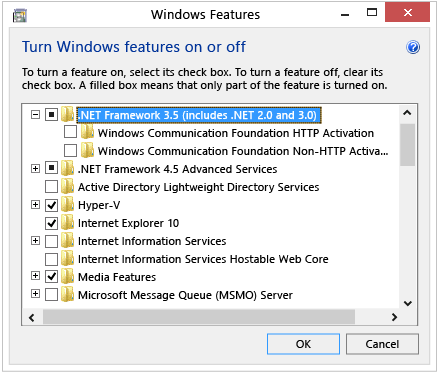
Bu işlevselliği gerektiren bir geliştirici veya sunucu yöneticisi değilseniz, Windows Communication Foundation (WCF) HTTP Etkinleştirmesi ve Windows Communication Foundation (WCF) HTTP Dışı Etkinleştirme için alt öğeleri seçmeniz gerekmez.
Çevrimdışı yükleyiciyi indirme
Windows 10'un önceki Windows sürümleri için .NET Framework 3.5 SP1 çevrimdışı yükleyicisi .NET Framework 3.5 SP1 İndirme sayfasında bulunur.
Yükleme sorunlarını giderme
Yükleme sırasında hata 0x800f0906, 0x800f0907, 0x800f081f veya 0x800F0922 karşılaşabilirsiniz. Bu durumda bu sorunların nasıl çözüleceğini görmek için .NET Framework 3.5 yükleme hatasına bakın: 0x800f0906, 0x800f0907 veya 0x800f081f .
Yükleme sorununuzu hala çözemiyorsanız veya İnternet bağlantınız yoksa, Windows yükleme medyanızı kullanarak yüklemeyi deneyebilirsiniz. Daha fazla bilgi için bkz . Dağıtım Görüntüsü Bakımı ve Yönetimi (DISM) kullanarak .NET Framework 3.5'i dağıtma. Windows 7, Windows 8.1, en son Windows 10 veya Windows 11 sürümünü kullanıyorsanız ancak yükleme medyanız yoksa, burada güncel bir yükleme medyası oluşturun: Windows için yükleme medyası oluşturma. Windows 11 ve windows 10 İsteğe Bağlı Özellikler: İsteğe Bağlı Özellikler hakkında ek bilgi.
Uyarı
.NET Framework 3.5'i yüklemek için kaynak olarak Windows Update'i kullanmıyorsanız, ilgili Windows işletim sistemi sürümündeki kaynakları kesinlikle kullandığınızdan emin olmanız gerekir. Farklı bir Windows işletim sistemi sürümündeki kaynakların kullanılması, .NET Framework 3.5'in eşleşmeyen bir sürümünü yükler veya yüklemenin başarısız olmasına neden olur ve sistemi desteklenmeyen ve hizmet verilemez durumda bırakır.
